win11切换副屏快捷键 win11多显示器切换快捷键使用技巧分享
更新时间:2024-02-26 14:56:52作者:yang
随着Win11的发布,多显示器切换快捷键成为了众多用户关注的焦点,这些快捷键不仅可以帮助我们快速切换副屏,提高工作效率,还能让我们更好地利用多屏幕工作环境。在本文中我们将分享一些Win11多显示器切换快捷键的使用技巧,帮助大家更好地掌握这些功能,提升工作效率。无论你是在办公室还是在家中办公,这些技巧都将为你带来便利和舒适的工作体验。
win11多显示器切换快捷键分享
一、切换桌面
1、按下键盘“Win+Ctrl+D”可以一键生成一个新桌面。
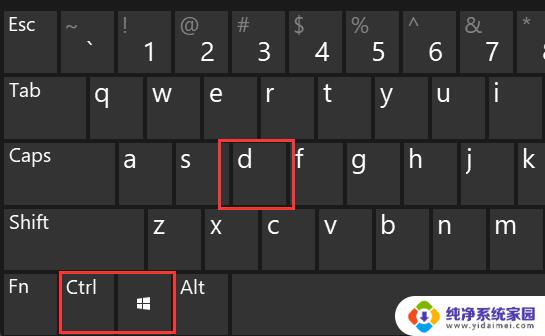
2、生成后,再按下“Win+Ctrl+方向键”可以快速切换这两个桌面。
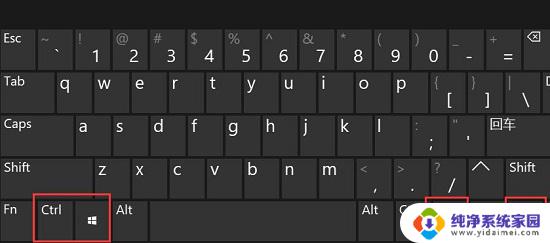
3、切换效果如图所示。
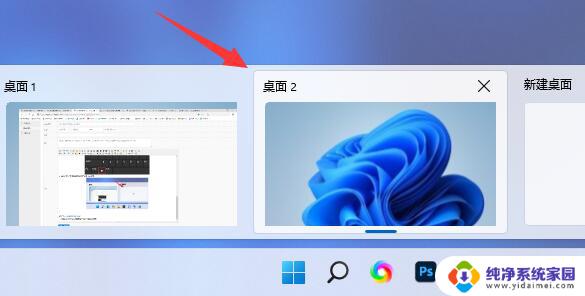
二、切换窗口
1、切换窗口快捷键是“Win+Tab”。
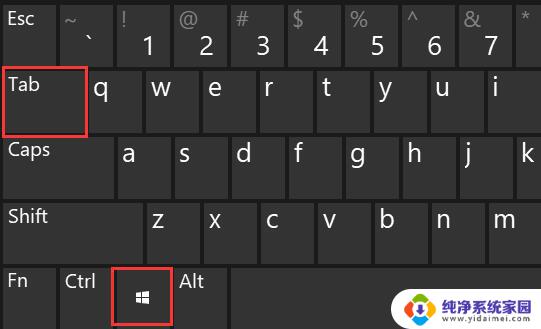
2、按下后,会进入图示界面。使用鼠标选择想要进入的窗口就可以了。

以上就是win11切换副屏快捷键的全部内容,碰到同样情况的朋友们赶紧参照小编的方法来处理吧,希望能够对大家有所帮助。
win11切换副屏快捷键 win11多显示器切换快捷键使用技巧分享相关教程
- win11切换投屏快捷键 电脑投影切换屏幕快捷键有哪些
- 修改切换输入法快捷键win11 win11输入法切换快捷键设置步骤
- win11切换中英文快捷键 Win11中英文切换快捷键怎么调整
- 快捷键ctrl加什么切换窗口 win11快捷键切换桌面窗口操作方法
- 切换输入法快捷键怎么改win11 win11输入法切换快捷键设置步骤
- win11要切换输入法按 Win11输入法切换快捷键设置方法
- win11如何切屏 Win11切换桌面快捷键是什么
- win11自定义中英切换快捷键 -知乎 Win11中英文切换快捷键设置方法
- win11换输入法设置 Win11输入法切换快捷键设置方法
- win11切换回桌面 Win11直接返回桌面的快捷键是什么
- win11如何关闭协议版本6 ( tcp/ipv6 ) IPv6如何关闭
- win11实时防护自动开启 Win11实时保护老是自动开启的处理方式
- win11如何设置网页为默认主页 电脑浏览器主页设置教程
- win11一个屏幕分四个屏幕怎么办 笔记本如何分屏设置
- win11删除本地账户登录密码 Windows11删除账户密码步骤
- win11任务栏上图标大小 win11任务栏图标大小调整方法